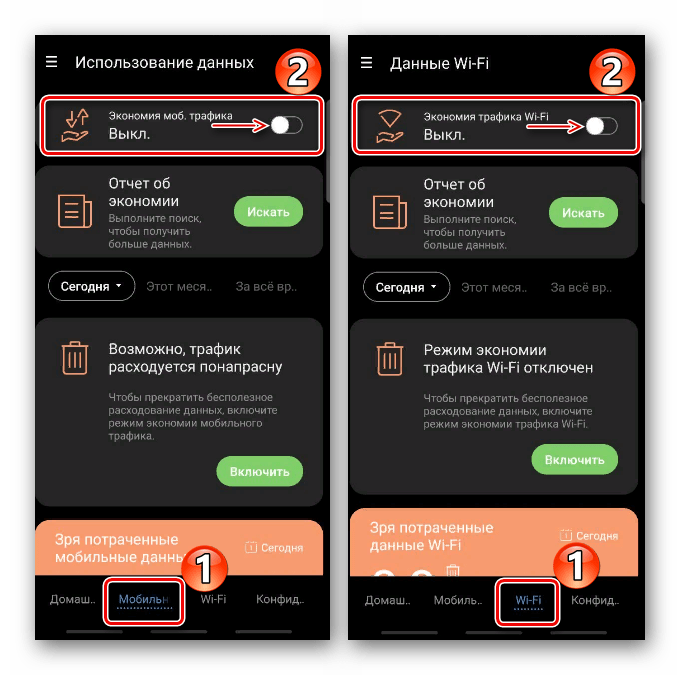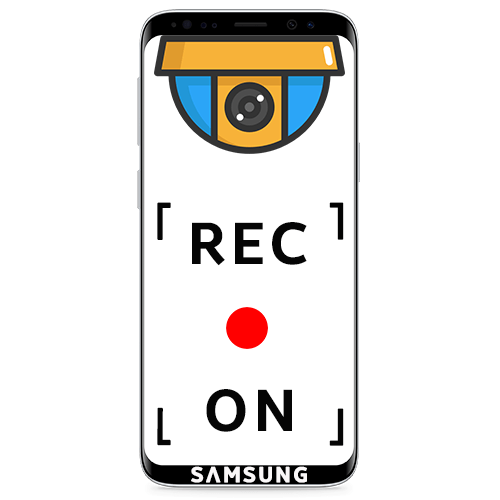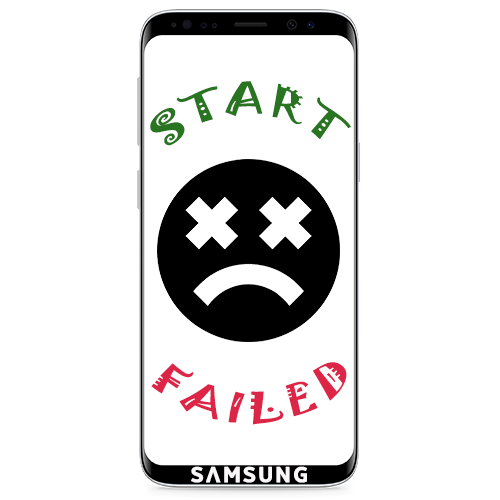Зміст
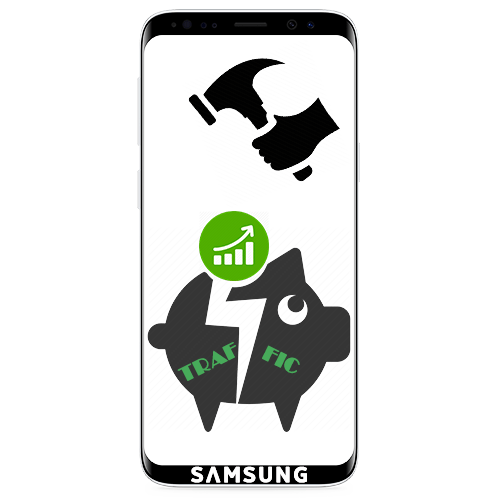
Спосіб 1: Налаштування системи
В операційній системі Android
режим
" економії трафіку»
забороняє використовувати мобільні дані додаткам, що працюють у фоновому режимі. При цьому їх витрата при підключенні по Wi-Fi не обмежується. На смартфонах фірми
Samsung
цю функцію можна вимкнути так:
- Відкриваємо «Налаштування» , вибираємо " підключення» і Тапа " використання даних» .
- У розділі " Економія трафіку» переміщаємо повзунок навпроти опції в положення »вимкнено" .
- При необхідності можна відключити її для певного додатка, тобто дозволити йому використовувати мобільні дані навіть при включеній функції. Для цього тапа " використовувати додаткам при економії трафіку» і відключаємо опцію для конкретного по.
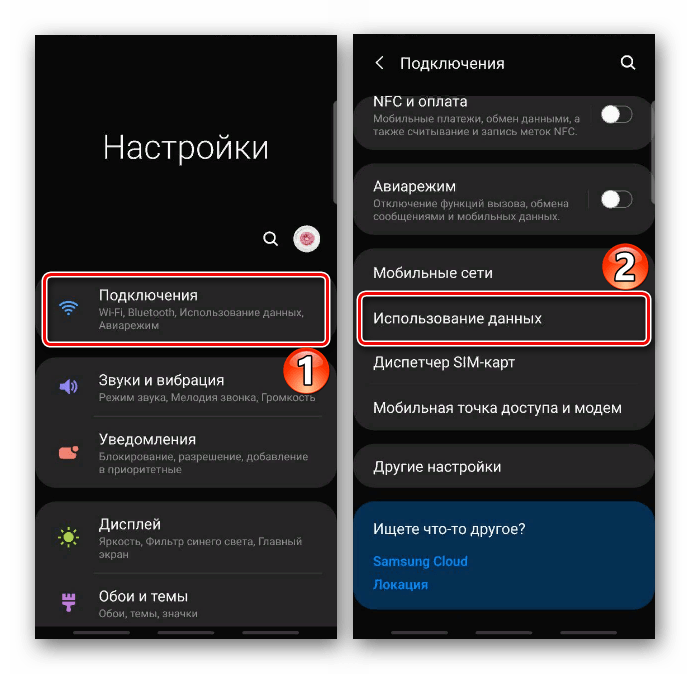
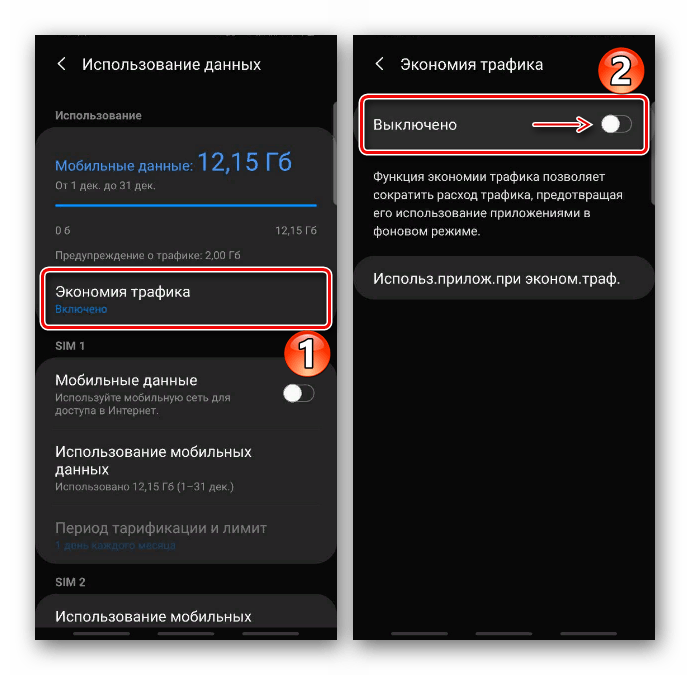
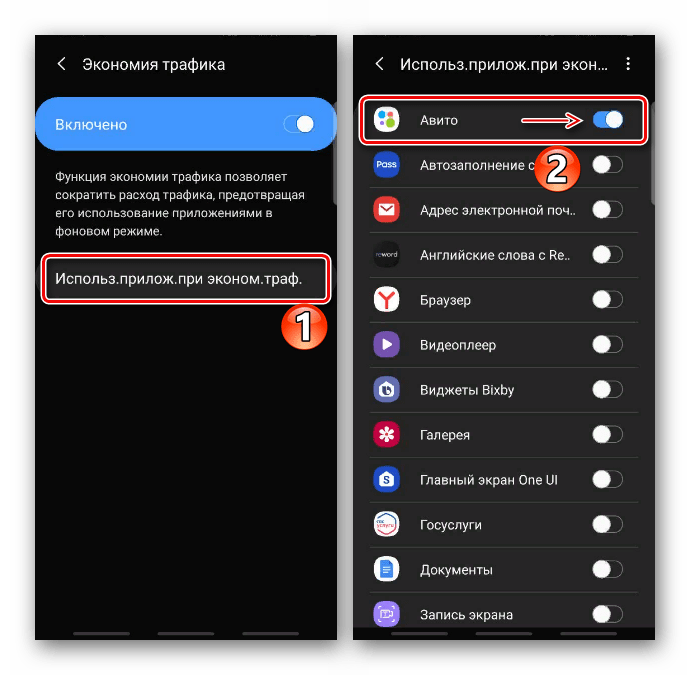
Спосіб 2: Браузер
У багатьох браузерах також є функція контролю за витратою трафіку, але принцип її роботи трохи інший. Розглянемо, як відключити опцію на прикладі деяких популярних веб-оглядачів.
Яндекс.Браузер
На випадок повільного інтернет-з'єднання або обмеженого запасу трафіку в Yandex Browser передбачено " Турбо Режим» . Його основне завдання-стискати дані і забезпечувати швидкий доступ до сайтів. Опцію в будь-який час можна активувати вручну, але за замовчуванням вона налаштована так, щоб включатися автоматично, коли швидкість з'єднання падає до певного значення. Щоб її повністю відключити:
- Відкриваємо»Меню" Яндекс.Браузера і Тапа »Налаштування" .
- Вибираємо»Режим Турбо" і вимикаємо його.
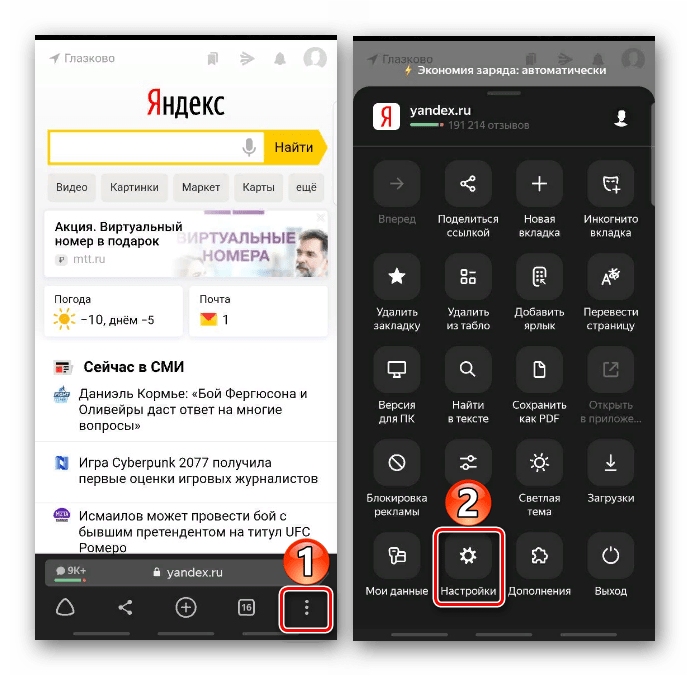
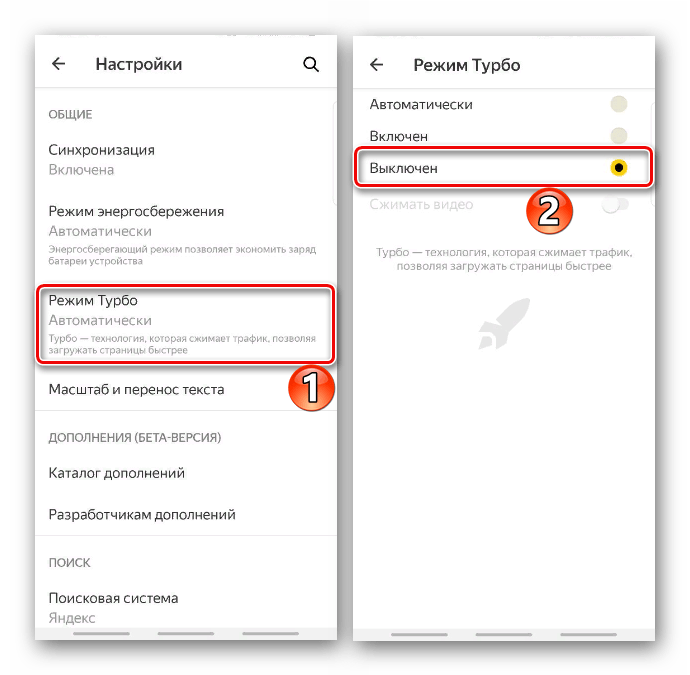
Chrome
У мобільному браузері від Google функція називається " спрощений режим» . Коли вона активна, Chrome починає стискати деякі файли, що завантажуються на пристрій, і завантажувати спрощені версії веб-сторінок при повільному інтернеті. Якщо в цьому немає необхідності, то її можна відключити.
- Відкриваємо «Меню» веб-оглядача, а потім »Налаштування" .
- В блоці»Додаткові" знаходимо " спрощений режим» і відключаємо його.
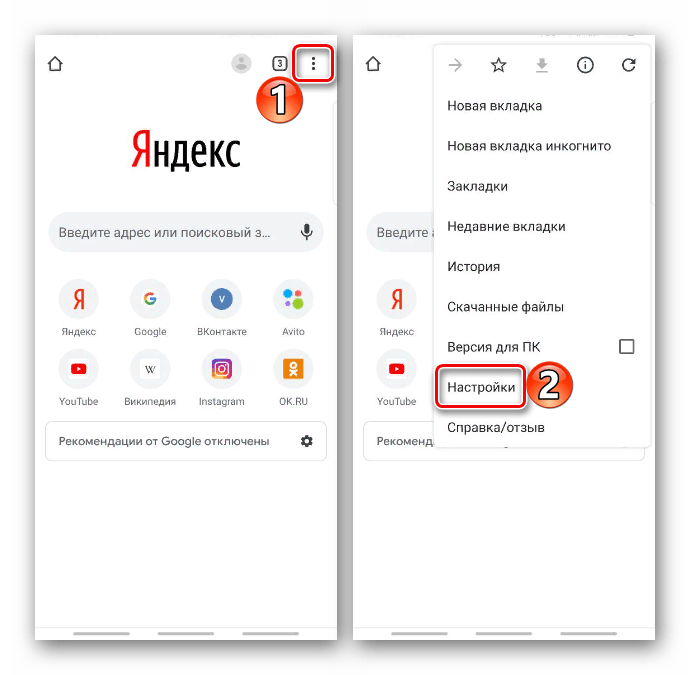
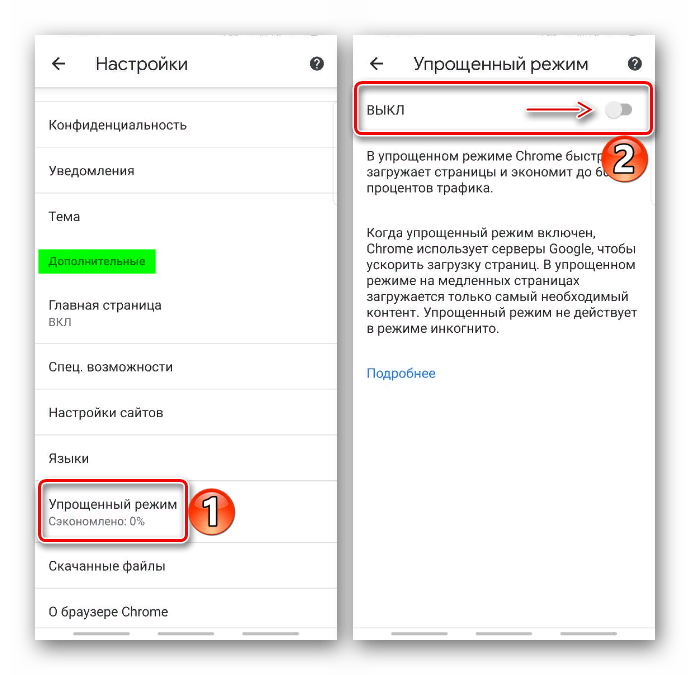
Читайте також: Економія трафіку в браузері Google Chrome
Opera
" Економія трафіку» в Опері також включена за замовчуванням. За словами розробників, їх алгоритми стиснення дозволяють заощадити до 90% трафіку, але, якщо причин для такої економії немає, а інтернет-з'єднанні стабільне, опцію можна відключити.
- Запускаємо Оперу, входимо в «Меню» і відкриваємо »Налаштування" .
- В блоці «Браузер» вимикаємо " Економія трафіку» .
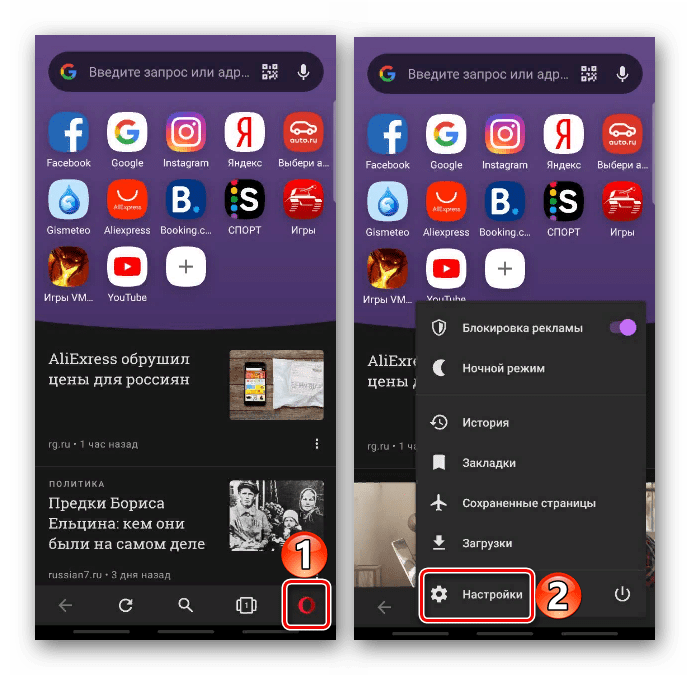
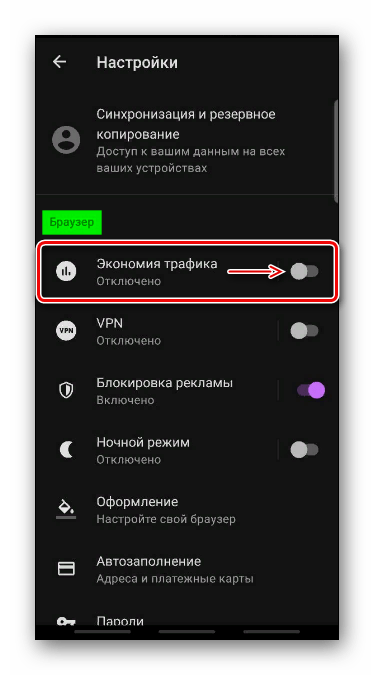
Opera Mini
- Тапа іконку у вигляді букви " О»
і відкриваємо
" Економія трафіку»
.
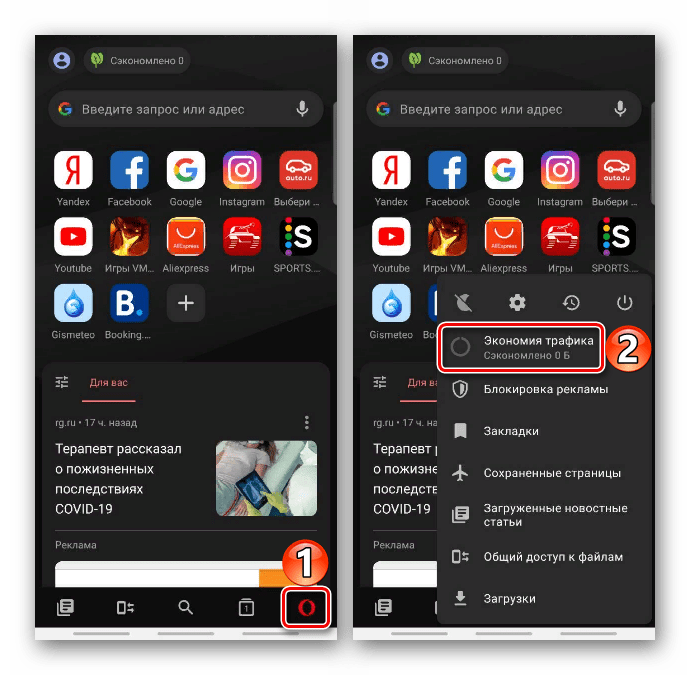
Або переходимо в цей розділ через «Налаштування» Опери Міні .
- В блоці «Налаштування» відкриваємо контекстне меню і відключаємо опцію.
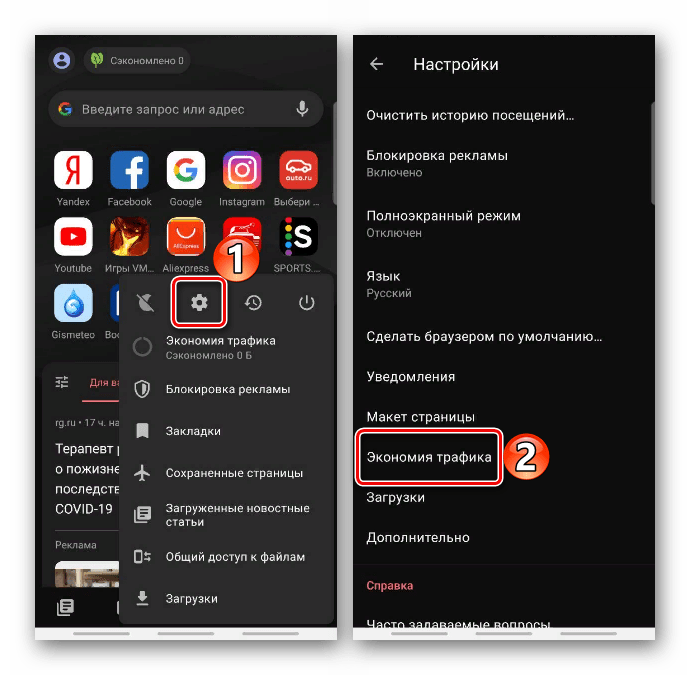
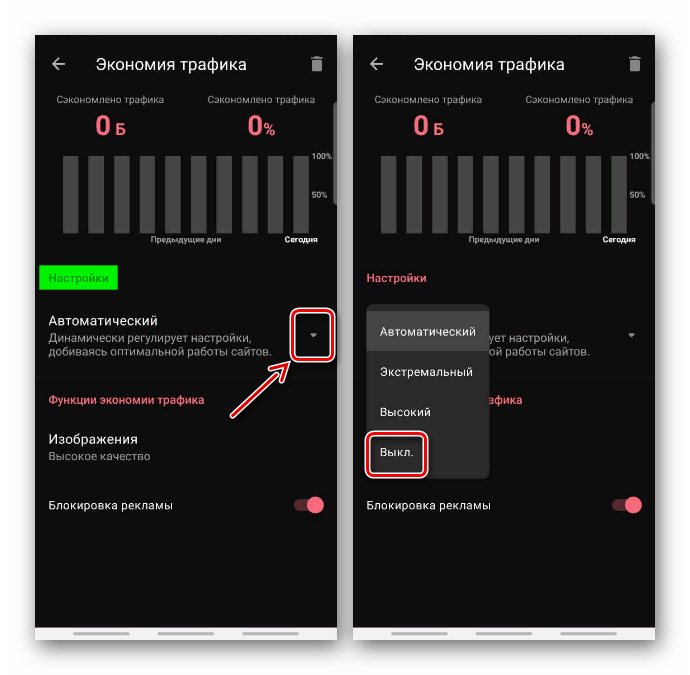
Спосіб 3: спеціальне ПЗ
Сторонні додатки, призначені для оптимізації роботи пристроїв з Android, можуть брати на себе відразу кілька обов'язків, включаючи контроль за витратою даних. В цьому випадку доведеться або відключити конкретно цю функцію, або, якщо це неможливо, видалити додаток.
Детальніше: як видалити програми на Android